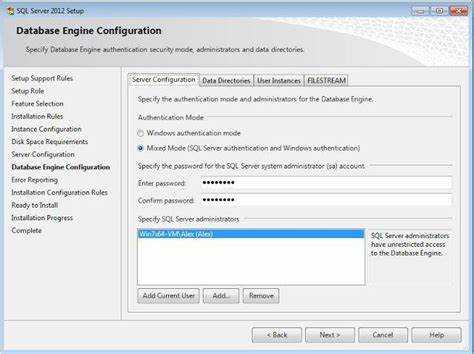
Для работы с базами данных в среде Microsoft SQL Server Express необходимо правильно настроить подключение, что является важным шагом для эффективной работы с данными. В этой статье рассмотрим процесс подключения к SQL Express с нуля, пошагово, включая настройку серверов и использование различных методов доступа.
Первым шагом всегда является проверка установки SQL Server Express. Убедитесь, что SQL Server установлен на вашем устройстве и настроен на прием подключений. Для этого используйте SQL Server Management Studio (SSMS), которая является официальным инструментом для работы с SQL Server. После успешной установки вам потребуется настроить правильные параметры подключения, такие как имя сервера, а также аутентификацию.
Шаг 1: Откройте SQL Server Configuration Manager и убедитесь, что SQL Server Browser включен. Это позволит другим устройствам в сети подключаться к серверу. Проверьте, что протокол TCP/IP активирован, а порты для подключения не заблокированы фаерволом.
Шаг 2: Создайте пользователя и предоставьте ему необходимые права доступа. В SQL Server Express можно использовать как Windows-аутентификацию, так и SQL Server аутентификацию. Выбор метода зависит от ваших требований безопасности и конфигурации сети.
Шаг 3: Подключитесь к серверу через SSMS, указав имя сервера (например, localhost\SQLEXPRESS или 192.168.1.1\SQLEXPRESS) и выбрав соответствующий метод аутентификации. Если вы используете аутентификацию SQL Server, введите имя пользователя и пароль.
После завершения этих шагов, ваше соединение с SQL Server Express будет готово к использованию. Далее, можно приступать к созданию баз данных, выполнению запросов и настройке резервного копирования. Подключение к SQL Express не должно быть сложным, если следовать инструкциям, соблюдать требования безопасности и настройки серверного окружения.
Установка Microsoft SQL Server Express
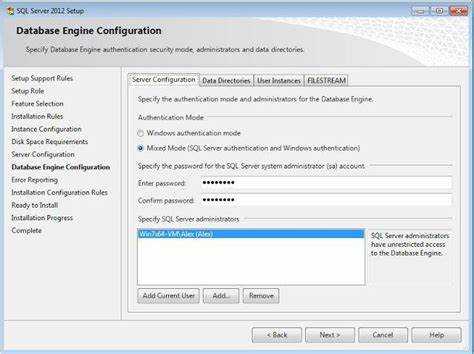
Для начала загрузите последнюю версию Microsoft SQL Server Express с официального сайта Microsoft. Перейдите по ссылке: https://www.microsoft.com/en-us/sql-server/sql-server-downloads. Выберите версию Express и нажмите на кнопку «Download now».
После загрузки файла откройте его для начала установки. При этом откроется мастер установки, который предложит несколько вариантов установки. Выберите тип установки «Basic» для упрощённого процесса или «Custom» для более детальной настройки, где можно будет выбрать конкретные компоненты и настройки.
На первом этапе установки вам будет предложено принять условия лицензионного соглашения. Ознакомьтесь с ним и нажмите «Accept» для продолжения.
Если вы выбрали вариант «Custom», на следующем экране нужно указать директорию для установки и настроить параметры серверной инстанции, такие как имя экземпляра SQL Server. Важно, чтобы имя экземпляра было уникальным, если на одном сервере будут установлены несколько экземпляров SQL Server.
В процессе установки будет предложено выбрать методы аутентификации. Рекомендуется использовать режим «Mixed Mode» (смешанный режим), который позволяет настроить как аутентификацию Windows, так и SQL Server. Для этого укажите пароль для системной учетной записи sa (системный администратор SQL Server). Этот пароль необходимо запомнить, так как он потребуется для дальнейшей работы с сервером.
После того как все параметры будут выбраны, нажмите «Install». Установка может занять несколько минут в зависимости от мощности вашего устройства.
По завершении установки откроется окно, подтверждающее успешную установку SQL Server Express. Теперь можно запускать SQL Server Management Studio (SSMS) для подключения к серверу и начала работы.
Настройка SQL Server для удалённого подключения
Чтобы настроить SQL Server для удалённого подключения, необходимо выполнить несколько шагов. Вот пошаговая инструкция:
- Разрешение удалённого подключения в SQL Server
Откройте SQL Server Management Studio (SSMS), подключитесь к серверу, затем щёлкните правой кнопкой по серверу в Object Explorer и выберите «Properties». Перейдите во вкладку «Connections» и установите галочку «Allow remote connections to this server». Это включит возможность подключения к серверу из удалённых систем. - Настройка SQL Server для использования TCP/IP
Откройте «SQL Server Configuration Manager» и перейдите в раздел «SQL Server Network Configuration». В разделе «Protocols for [ваш сервер]» убедитесь, что протокол TCP/IP включен. Если он не активен, щёлкните правой кнопкой и выберите «Enable». После этого перезапустите SQL Server. - Открытие порта на фаерволе
По умолчанию SQL Server использует порт 1433 для подключения. Для успешного удалённого подключения откройте этот порт в фаерволе Windows. Перейдите в «Windows Firewall» и добавьте правило для входящего трафика на порт 1433. - Проверка конфигурации TCP/IP
В «SQL Server Configuration Manager» на вкладке «TCP/IP Properties» убедитесь, что в настройках «IPAll» поле «TCP Dynamic Ports» пусто, а в поле «TCP Port» указано значение 1433 (или другой порт, если вы использовали нестандартный). - Настройка аутентификации
Для безопасного подключения установите смешанный режим аутентификации (SQL Server and Windows Authentication). Для этого в SSMS щёлкните по серверу, перейдите в «Properties» и на вкладке «Security» выберите «SQL Server and Windows Authentication mode». После этого перезапустите сервер. - Проверка подключения с удалённой машины
С удалённой машины откройте SQL Server Management Studio и введите IP-адрес или имя хоста сервера, на котором работает SQL Server, а также данные для входа (логин и пароль). Если соединение не удаётся, проверьте настройки фаервола и параметры подключения.
Получение данных для подключения к серверу
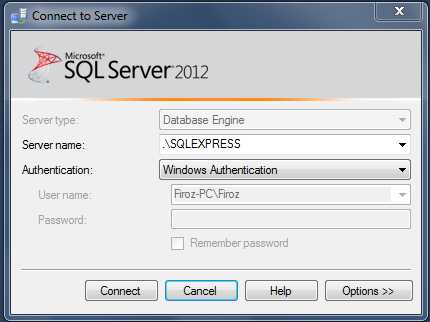
Имя сервера – это либо IP-адрес, либо доменное имя компьютера, где установлен SQL Server. В случае локальной установки это может быть имя компьютера, либо «localhost» или «127.0.0.1» для подключения с того же устройства. Для удаленного сервера важно указать корректный IP-адрес или DNS-имя.
Если SQL Server Express установлен на порту, отличном от стандартного 1433, следует указать номер порта. Например, строка подключения может выглядеть так: 192.168.1.10,1434, где 1434 – это номер порта. Этот номер можно узнать через SQL Server Configuration Manager или с помощью команды sqlcmd.
Имя базы данных нужно также учитывать при подключении. Это имя базы данных, с которой вы хотите работать. Обычно оно задается администратором базы данных или указывается при её создании.
Тип аутентификации – SQL Server может использовать два типа аутентификации: Windows Authentication и SQL Server Authentication. В первом случае для входа используются учетные данные текущего пользователя Windows, во втором – логин и пароль, созданные в самом SQL Server. Важно знать, какой метод аутентификации настроен на сервере, чтобы правильно указать соответствующие данные в строке подключения.
Пользователь и пароль – для подключения через SQL Server Authentication вам понадобятся данные учетной записи: пользователь и пароль. Эти данные предоставляются администратором базы данных при создании учетной записи.
Перед подключением убедитесь, что сервер настроен на прием подключений по сети, а в брандмауэре открыты порты, необходимые для SQL Server (обычно это 1433 и 1434 для TCP/IP). В некоторых случаях может потребоваться настроить дополнительные параметры безопасности, такие как включение аутентификации по сертификатам или настройка SSL для защищенных подключений.
Использование SQL Server Management Studio для подключения
Для подключения к SQL Server Express через SQL Server Management Studio (SSMS) необходимо выполнить несколько шагов. Сначала запустите SSMS и в окне подключения укажите параметры для подключения к серверу.
В поле «Сервер» введите имя сервера. Для SQL Server Express оно обычно выглядит как «localhost\SQLEXPRESS» или «имя_компьютера\SQLEXPRESS», если вы используете локальное подключение. Для удалённого подключения укажите IP-адрес или доменное имя сервера.
В поле «Аутентификация» выберите тип авторизации. При использовании SQL Server Express можно выбрать два типа аутентификации: Windows аутентификацию или аутентификацию SQL Server. В случае Windows аутентификации будет использоваться текущий логин пользователя операционной системы. Для аутентификации SQL Server введите имя пользователя и пароль, которые были заданы при установке SQL Server.
После указания данных нажмите «Подключиться». Если параметры верны, подключение будет установлено, и откроется окно основного интерфейса SSMS с возможностью работы с базами данных.
Если вы получаете ошибку подключения, проверьте настройки брандмауэра и убедитесь, что на сервере SQL Server включен удалённый доступ. Для этого откройте SQL Server Configuration Manager и проверьте, что TCP/IP включён в протоколах для SQL Server.
Дополнительно можно настроить порты подключения, если сервер использует нестандартные порты. Убедитесь, что настройки брандмауэра позволяют проходить трафику на этот порт.
Подключение через строку команд
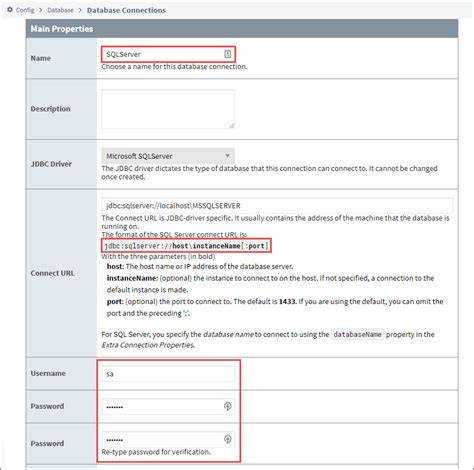
Для подключения к SQL Server Express через строку команд используется утилита sqlcmd, которая поставляется вместе с SQL Server. Она позволяет выполнять запросы и работать с базой данных из командной строки, что удобно для автоматизации и скриптов.
Для начала необходимо убедиться, что утилита sqlcmd установлена. Она входит в состав SQL Server или может быть установлена отдельно через SQL Server Command Line Utilities, доступные на официальном сайте Microsoft.
Простейшая команда для подключения выглядит так:
sqlcmd -S\ -U -P
-S – указывает сервер и экземпляр SQL Server. Если используется стандартный экземпляр, достаточно указать только имя сервера. Для локального подключения можно использовать localhost или 127.0.0.1.
-U – имя пользователя для аутентификации. В случае использования аутентификации Windows можно опустить этот параметр и воспользоваться -E для автоматического входа с учётной записью Windows:
sqlcmd -S\ -E
-P – пароль для указанного пользователя. Этот параметр обязательный, если вы используете аутентификацию SQL Server.
После успешного подключения можно вводить SQL-запросы непосредственно в командной строке. Для выхода из утилиты используется команда exit.
При необходимости выполнения SQL-скриптов можно использовать параметр -i, который указывает файл с SQL-скриптом:
sqlcmd -S\ -U -P -i
Также полезным может быть параметр -o, который позволяет сохранить результаты выполнения запроса в файл:
sqlcmd -S\ -U -P -o
Строка подключения через sqlcmd удобна для быстрого тестирования, автоматизации задач и работы с SQL Server в сценариях, где графический интерфейс не требуется.
Решение проблем с подключением и ошибки
Если при подключении к SQL Server Express возникают проблемы, важно следовать пошаговому подходу для диагностики и устранения ошибок. Вот несколько распространенных причин и решений.
Ошибка 1: Не удается установить соединение с сервером
Причина: Эта ошибка может возникнуть, если сервер не запущен или если настройки подключения неверны.
Решение: Убедитесь, что служба SQL Server запущена. Откройте «Службы» (services.msc) и проверьте, что служба SQL Server (обычно с названием «SQLEXPRESS») работает. Если служба не запущена, запустите её вручную.
Ошибка 2: Ошибка аутентификации
Причина: Неверные учетные данные, такие как неправильный логин или пароль, могут вызвать эту ошибку.
Решение: Проверьте правильность введенных данных. Убедитесь, что SQL Server настроен на использование правильного режима аутентификации (Windows или SQL Server). Если используется SQL Server Authentication, убедитесь, что учетная запись активна.
Ошибка 3: Ошибка подключения через TCP/IP
Причина: Иногда ошибка может возникнуть из-за того, что TCP/IP не активирован в настройках SQL Server.
Решение: Откройте SQL Server Configuration Manager, перейдите в «SQL Server Network Configuration», выберите «Protocols for SQLEXPRESS» и убедитесь, что TCP/IP включен. Если он был отключен, включите его и перезапустите сервер.
Ошибка 4: Ошибка порта (Ошибка 10061)
Причина: Эта ошибка связана с тем, что порт SQL Server (по умолчанию 1433) заблокирован фаерволом или используется другим процессом.
Решение: Проверьте настройки фаервола, убедитесь, что порт 1433 открыт. Также проверьте, что сервер слушает на этом порту, открыв командную строку и выполнив команду netstat -an | find "1433".
Ошибка 5: SQL Server не найден
Причина: Эта ошибка может возникнуть, если клиент не может найти экземпляр SQL Server.
Решение: Убедитесь, что вы используете правильное имя сервера или IP-адрес, и что сервер доступен в сети. Попробуйте подключиться к серверу по IP-адресу вместо имени хоста. Если сервер доступен через IP, возможно, проблемы с DNS.
Ошибка 6: Ошибка SQL Server Express при первом подключении
Причина: Если это ваше первое подключение, возможны проблемы с настройками безопасности или с установкой SQL Server Express.
Решение: Убедитесь, что при установке SQL Server Express был выбран режим аутентификации, который соответствует вашим требованиям. Если были выбраны неправильные параметры, выполните повторную настройку сервера или переустановите SQL Server с правильными параметрами.
Ошибка 7: Проблемы с правами доступа
Причина: Ошибка может возникнуть, если у вас недостаточно прав для подключения или выполнения запросов на сервере.
Решение: Проверьте роли и разрешения учетной записи. Убедитесь, что у вас есть права на подключение и выполнение запросов. Для этого выполните команду sp_helprotect, чтобы проверить разрешения на уровне базы данных.
Эти рекомендации помогут вам устранить наиболее частые проблемы при подключении к SQL Server Express. Важно действовать последовательно и не торопиться, чтобы точно выявить причину проблемы.
Настройка безопасного соединения с SQL Express
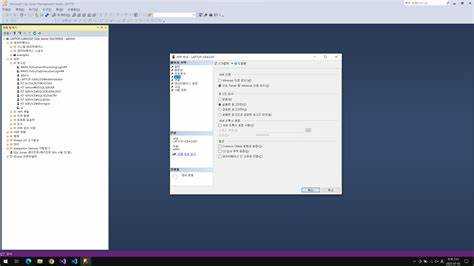
Для обеспечения безопасного подключения к SQL Server Express необходимо выполнить несколько шагов, которые предотвратят несанкционированный доступ и обеспечат защиту данных. Основные моменты включают в себя настройку шифрования, ограничение доступов и использование безопасных методов аутентификации.
Первым шагом является включение протокола шифрования SSL/TLS. Для этого нужно настроить сертификат безопасности на сервере SQL Express. Создание самоподписанных сертификатов можно выполнить с помощью SQL Server Management Studio или PowerShell. После этого в настройках сервера следует активировать шифрование, установив параметр «Force Encryption» в значение «Yes». Это обеспечит обязательное использование защищенного канала передачи данных между клиентом и сервером.
Вторым важным шагом является настройка брандмауэра и ограничение доступа к серверу. Для этого нужно настроить SQL Server на прием соединений только с конкретных IP-адресов или подсетей. Важно, чтобы только доверенные устройства могли подключаться к серверу, что снижает риски от внешних атак. Настроив брандмауэр Windows, можно ограничить доступ к SQL Server через порт 1433 или любой другой, который вы используете для подключения.
Для защиты от атак с использованием слабых паролей рекомендуется включить политику сложных паролей и использовать многофакторную аутентификацию. Включение политики сильных паролей на уровне SQL Server поможет избежать использования простых и легко угадываемых комбинаций. Многофакторная аутентификация может быть настроена для пользователей SQL Server, обеспечивая дополнительный уровень защиты.
Кроме того, рекомендуется использовать безопасный способ аутентификации, такой как Windows-аутентификация, когда это возможно. Это предотвращает риски, связанные с использованием паролей SQL Server, которые могут быть скомпрометированы. Если необходимо использовать SQL Server-аутентификацию, важно регулярно изменять пароли и мониторить логи на наличие попыток несанкционированного доступа.
Для улучшения безопасности также стоит ограничить права доступа пользователей. Применение принципа наименьших привилегий позволяет предоставлять только те права, которые необходимы для выполнения конкретных задач. Это уменьшает риск получения несанкционированного доступа или утечки данных в случае взлома учетной записи.
Наконец, рекомендуется регулярно обновлять SQL Server Express и систему безопасности для защиты от известных уязвимостей. Обновления могут содержать исправления, которые важны для защиты от атак и эксплуатации уязвимостей в старых версиях.
Вопрос-ответ:
Как подключиться к SQL Express с помощью SQL Server Management Studio?
Для подключения к SQL Server Express через SQL Server Management Studio (SSMS) нужно выполнить несколько шагов. Сначала откройте SSMS и в поле «Сервер» введите имя сервера, например, «localhost\SQLEXPRESS» или просто «SQLEXPRESS», если сервер установлен на вашем компьютере. Убедитесь, что выбрана аутентификация Windows или SQL Server, в зависимости от настроек вашего сервера. После этого введите имя пользователя и пароль, если это необходимо. Нажмите «Подключиться», и если все данные введены правильно, подключение будет установлено.
Что делать, если при подключении к SQL Express через SSMS возникает ошибка «Не удается подключиться к серверу»?
Если вы столкнулись с ошибкой «Не удается подключиться к серверу», возможны несколько причин. Во-первых, убедитесь, что SQL Server Express запущен. Откройте «Службы» и проверьте статус службы SQL Server (SQLEXPRESS). Если она остановлена, запустите ее. Во-вторых, проверьте настройки брандмауэра: убедитесь, что порты для SQL Server открыты, обычно это порт 1433. Также возможно, что SQL Server настроен на использование TCP/IP. В этом случае проверьте настройки подключения в «SQL Server Configuration Manager». Важно, чтобы SQL Server принимал удаленные подключения, если вы пытаетесь подключиться с другого устройства.
Как узнать имя сервера SQL Express для подключения?
Имя сервера SQL Express по умолчанию обычно имеет вид «localhost\SQLEXPRESS» или «имя_компьютера\SQLEXPRESS». Чтобы узнать точное имя, откройте SQL Server Management Studio (SSMS) и посмотрите, какой сервер указан в списке при попытке подключения. Также имя сервера можно узнать, зайдя в «Службы» на вашем компьютере: найдите службу SQL Server, она будет иметь имя типа «SQL Server (SQLEXPRESS)» или «SQL Server (<имя_сервера>)».
Как настроить SQL Express для удаленного подключения?
Чтобы настроить SQL Express для удаленного подключения, выполните несколько шагов. Во-первых, откройте SQL Server Management Studio и подключитесь к серверу. Перейдите в «Свойства сервера», выберите «Подключения» и включите опцию «Разрешить удаленные подключения к этому серверу». Далее откройте «SQL Server Configuration Manager», в разделе «SQL Server Network Configuration» включите протокол TCP/IP. После этого убедитесь, что брандмауэр Windows разрешает входящие подключения на порт 1433. Наконец, перезапустите службу SQL Server, чтобы изменения вступили в силу. Теперь сервер должен быть доступен для подключения с других устройств.
Какие настройки аутентификации доступны при подключении к SQL Express?
При подключении к SQL Server Express доступны два основных типа аутентификации: аутентификация Windows и аутентификация SQL Server. При аутентификации Windows используется ваша учетная запись Windows для подключения к серверу. Если выбран этот способ, то достаточно указать имя сервера и нажать «Подключиться». При использовании аутентификации SQL Server необходимо создать пользователя с паролем на самом сервере и указать его данные при подключении. Чтобы переключиться между этими типами аутентификации, нужно зайти в свойства SQL Server и выбрать нужный тип в разделе «Безопасность».






